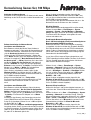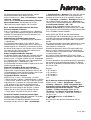Hama 00047373 Bedienungsanleitung
- Kategorie
- Schnittstellenkarten / Adapter
- Typ
- Bedienungsanleitung

Kurzanleitung Gamer-Set, 100 Mbps
Verbinden der Netzwerkkarten
Schließen Sie das mitgelieferte UTP-Kabel wie bei unterer
Abbildung an den RJ 45 Anschluss beider Netzwerkkarten
an.
Wenn Sie dazu aufgefordert werden, legen Sie die
Windows 95-CD ein und klicken danach auf "Ok". (evtl.
müssen Sie anschließend den Laufwerksbuchstaben für
Ihr CD-ROM Laufwerk eingeben).
Die Frage nach dem Neustart beantworten Sie mit ¯ Ja.
Nehmen Sie nun die Diskette aus dem Laufwerk.
Wichtige Hinweise
Ob die Netzwerkkarte ordnungsgemäß installiert wurde,
können Sie unter Start ¯ Einstellungen ¯ System-
steuerung ¯ System ¯ Geräte-Manager ¯ Netzwerk-
karten nachsehen. Dort muß der Eintrag "ND01X Ethernet/
Fast Ethernet PCI Bus Adapter" ohne gelbes Ausrufe-
zeichen vorhanden sein.
Grundlegende Netzwerkkonfiguration
Datei- und Druckerfreigabe installieren und konfigurieren
Netzwerkprotokoll NetBEUI installieren
Wollen Sie die Datei- und Druckerfreigabe verwenden,
so empfiehlt sich die Installation des Protokolls NetBEUI.
Die Freigabe würde zwar auch mit TCP/IP funktionieren,
jedoch ist dieses Protokoll weitaus komplexer zu konfigu-
rieren und in einem reinen lokalen Netz unnötig langsam.
Verwenden Sie deshalb NetBEUI.
Ist auf Ihrem PC ein Internet-Zugang eingerichtet, muß
TCP/IP unbedingt installiert bleiben. Löschen Sie in diesem
Fall das Protokoll unter keinen Umständen. Sie können
ohne weiteres NetBEUI hinzufügen.
Klicken Sie auf ¯ Start ¯ Einstellungen ¯ System-
steuerung ¯ Netzwerk. Prüfen Sie in der neuen Maske,
ob
ein
Eintrag
"NetBEUI"
vorhanden
ist.
Falls
nicht,
klicken
Sie auf ¯ Hinzufügen ¯ Protokoll ¯ Hinzufügen. Klicken
Sie nun im linken Fenster (Hersteller) auf ¯ Microsoft.
Im rechten Fenster (Netzwerkprotokolle) wählen Sie
NetBEUI ¯ OK ¯ OK.
Wenn Sie dazu aufgefordert werden, legen Sie die
Windows 95 bzw. 98-CD ein und klicken danach auf "Ok".
(evtl. müssen Sie anschließend den Laufwerksbuchstaben
für Ihr CD-ROM Laufwerk eingeben).
Netzwerk-Client installieren
Wollen Sie die Datei- und Druckerfreigabe benutzen, so
muß hierzu der "Client für Microsoft-Netzwerke" installiert
sein.
Klicken Sie hierzu auf ¯ Start ¯ Einstellungen ¯ System-
steuerung ¯ Netzwerk. Ist noch kein Eintrag "Client für
Microsoft-Netzwerke" vorhanden, klicken Sie auf ¯ Hinzu-
fügen ¯ Client ¯ Hinzufügen. Klicken Sie nun im linken
Fenster (Hersteller) auf ¯ Microsoft. Im rechten Fenster
(Netzwerkclients) wählen Sie Client für Microsoft-
Netzwerke ¯ OK ¯ OK.
Wenn Sie dazu aufgefordert werden, legen Sie die
Windows 95 bzw. 98-CD ein und klicken danach auf "Ok".
(evtl. müssen Sie anschließend den Laufwerksbuchstaben
für Ihr CD-ROM Laufwerk eingeben).
Softwareinstallation der Netzwerkkarten
Installation unter Windows 98:
Beim Booten erscheint die Maske "Neue Hardware-
komponente gefunden”. Dabei wird die Netzwerkkarte als
"PCI Ethernet Controller” identifiziert. Kurz danach öffnet
sich der Hardware-Assistent und sucht nach neuen
Treibern für den "PCI Ethernet Controller”. Klicken Sie
auf ¯ Weiter. Wählen Sie in der folgenden Maske ("Wie
möchten Sie vorgehen?") "Nach dem besten Treiber für
das Gerät suchen” ¯ Weiter. Markieren Sie in der nächs-
ten Maske "Geben Sie eine Position an" und geben als
Position "A:\Win98" ein. Legen Sie dann die beigelegte
Diskette mit der Aufschrift "10/100Mbps Fast Ethernet PCI
Adapter" ein ¯ Weiter ¯ Weiter. Die erforderlichen
Dateien werden nun von der Diskette kopiert.
Wenn Sie dazu aufgefordert werden, legen Sie die
Windows 98-CD ein und klicken danach auf "Ok". (evtl.
müssen Sie anschließend den Laufwerksbuchstaben für
Ihr CD-ROM Laufwerk eingeben).
Klicken Sie anschließend auf ¯ Fertig stellen.
Die Frage nach dem Neustart beantworten Sie mit "Ja".
Nehmen Sie die Diskette nun wieder aus dem Lauf-
werk.
Installation unter Windows 95B:
Beim Booten erscheint die Meldung "Neue Hardware-
Komponente gefunden”. Der Assistent für Gerätetreiber-
Updates identifiziert die Netzwerkkarte als "PCI Ethernet
Controller”. Legen Sie die 3,5” Diskette mit der Aufschrift
"10/100Mbps Fast Ethernet PCI Adapter" ein ¯ Weiter
¯ Weiter.
Erhalten Sie den Hinweis, den Datenträger mit der Auf-
schrift "ND01X Ethernet/Fast Ethernet PCI Bus Adapter
Driver Disk" einzulegen, klicken Sie auf ¯ OK und geben
als Quelle "A:\" ein ¯ OK.
Wurden noch keine Computer- und Arbeitsgruppennamen
festgelegt, fordert Sie das System während der Installation
auf, diese einzugeben. Als Computernamen wählen Sie für
jeden PC einen anderen Namen. Die Arbeitsgruppe muß
für jeden PC im Netzwerk gleich sein.
47373_02_2000_D

Anschließend muß noch festgelegt werden, welche
Anmeldung Windows beim Starten ausführt.
Klicken Sie hierzu auf ¯ Start ¯ Einstellungen ¯ System-
steuerung ¯ Netzwerk.
Wählen Sie für Primäre Netzwerkanmeldung "Client für
Microsoft-Netzwerke". Bei Windows 98 ist auch
"Microsoft Family Logon" möglich, falls installiert.
Datei- und Druckerfreigabe aktivieren (Um selbst
Resourcen freigeben zu können):
Start ¯ Einstellungen ¯ Systemsteuerung ¯ Netzwerk
¯ Datei- und Druckerfreigabe: Hier können Sie die Datei-
und/oder Druckerfreigabe für Ihren PC aktivieren, falls
dies noch nicht der Fall ist.
Computernamen und Arbeitsgruppe festlegen
Start ¯ Einstellungen ¯ Systemsteuerung ¯ Netzwerk
¯ Identifikation
Als Computernamen wählen Sie für jeden PC einen
anderen Namen. Die Arbeitsgruppe muß für jeden PC im
Netzwerk gleich sein. Achten Sie am besten darauf, daß
die Namen nicht länger als acht Zeichen sind. In früheren
Versionen war dies nicht erlaubt und es könnte immer
noch Schwierigkeiten damit geben.
Ordner, Laufwerke und Drucker freigeben:
Im Windows-Explorer den Ordner, das Laufwerk oder den
Drucker markieren und die rechte Maustaste drücken.
Klicken Sie auf ¯ Freigabe. Wählen Sie jetzt "Freigegeben
als:" und geben einen Freigabenamen ein und legen evtl.
den Zugriffstyp fest. ¯ Übernehmen ¯ OK.
Die Freigabe der Ressourcen wird im Explorer durch eine
Hand im Symbol angezeigt.
Zugriff auf freigegebene Ordner und Laufwerke:
Klicken
Sie
auf
die
Netzwerk
umgebung
im
Windows
-
Explorer oder auf dem Desktop. Wählen Sie den PC, des-
sen freigegebene Dateien Sie öffnen wollen. Nun erschei-
nen die freigegebenen Laufwerke und Ordner.
Freigegebene Drucker einrichten:
Klicken Sie auf ¯ Start ¯ Einstellungen ¯ Drucker
¯ Neuer Drucker ¯ Weiter ¯ Netzwerkdrucker ¯ Weiter
¯ Durchsuchen. Wählen Sie den PC, an den der Drucker
angeschlossen ist, und dann den entsprechenden Drucker
¯ OK. Wählen Sie für "Drucken Sie Dokumente mit
Anwendungen für MS-DOS?" JA oder NEIN ¯ Weiter.
Wählen Sie einen Namen für den Drucker ¯ Weiter.
Wählen Sie ob Sie eine Testseite drucken möchten
¯ Fertig stellen. Jetzt wird der Drucker installiert.
Zusätzliche Protokolle installieren und einrichten
Für die meisten Spiele werden die Protokolle TCP/IP oder
IPX/SPX zur Datenübertragung benötigt.
Sie können diese Protokolle problemlos zum System
hinzufügen. Klicken Sie auf ¯ Start ¯ Einstellungen
¯ Systemsteuerung ¯ Netzwerk. Hier sehen Sie, welche
Protokolle bereits installiert sind. Ist das gewünschte
Protokoll noch nicht in der Liste aufgeführt, klicken Sie
auf ¯ Hinzufügen ¯ Protokoll ¯ Hinzufügen. Klicken Sie
nun im linken Fenster (Hersteller) auf ¯ Microsoft. Im
rechten Fenster (Netzwerkprotokolle) wählen Sie das das
zu installierende Protokoll ¯ OK ¯ OK.
Wenn Sie dazu aufgefordert werden, legen Sie die
Windows 95 bzw. 98-CD ein und klicken danach auf "Ok".
(evtl. müssen Sie anschließend den Laufwerksbuchstaben
für Ihr CD-ROM Laufwerk eingeben).
Sollen die PCs per TCP/IP über die Netzwerkkarte
kommunizieren (z.B. für Netzwerkspiele) sind fast immer
zusätzliche Einstellungen notwendig. Für dieses Protokoll
muß für jeden Computer eine eigene Adresse vergeben
werden.
Die automatische Adressenvergabe funktioniert nur, wenn
im Netzwerk ein DHCP-Server vorhanden ist. Dies ist
normalerweise nicht der Fall.
Windows 98 generiert in diesem Fall eigenständig eine
Adresse, was zu Problemen führen kann. Windows 95
setzt die IP-Adresse auf 0.0.0.0 und das TCP/IP-Netzwerk
ist nicht funktionsfähig.
Am zuverlässigsten funktioniert TCP/IP, wenn Sie der
Netzwerkkarte (nicht dem DFÜ-Adapter!) selbst Adressen
zuweisen.
Für lokale Netzwerke sind spezielle Nummern vorgesehen,
die im Internet nicht weitergeleitet werden. Ein Bereich,
den Sie für Ihr Netzwerk verwenden können, ist 192.168.1.1
bis 192.168.1.254.
Beispiel:
1. PC: 192.168.1.1
2. PC: 192.168.1.2
3. PC: 192.168.1.3
4. PC: 192.168.1.4
usw.
Die IP-Adressen werden wie folgt festgelegt:
Klicken Sie auf ¯ Start ¯ Einstellungen ¯ System-
steuerung ¯ Netzwerk ¯ TCP/IP (sind mehrere Netz-
werkgeräte installiert, klicken Sie auf TCP/IP -> ND01X
Ethernet/Fast Ethernet PCI Bus Adapter) ¯ Eigen-
schaften ¯ IP-Adresse festlegen. Geben Sie bei
"IP-Adresse" eine Nummer nach obigem Schema ein,
also für den 1. PC 192.168.1.1 und für den 2. PC dann
192.168.1.2 usw.
Als Subnet Mask geben Sie 255.255.0.0 ein.
¯ OK ¯ OK.
Die Frage nach dem Neustart beantworten Sie mit
¯ JA.
47373_02_2000_D
-
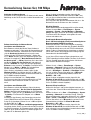 1
1
-
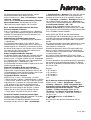 2
2
Hama 00047373 Bedienungsanleitung
- Kategorie
- Schnittstellenkarten / Adapter
- Typ
- Bedienungsanleitung